هل تحب أن تستمتع بأفضل ألعاب وتطبيقات أندرويد علي حاسوبك ويندوز 10 أو ويندوز 11 أو ويندوز 12 مباشرة بدون محاكي وبدون نظام وهمي ؟ إليكم كيفية تشغيل تطبيقات وألعاب Android على نظام التشغيل Windows 10 و Windows 11 بدون محاكي وبدون نظام تشغيل OS - أندرويد لنظام التشغيل Windows كل إصدارات مايكروسوفت ويندوز.
الآن يمكنك تشغيل نظام Windows الفرعي لنظام Android على جهاز الكمبيوتر الذي يعمل بنظام ويندوز 10 و ويندوز 11 و ويندوز 12 باستخدام الثنائيات المعدة مسبقًا مع متجر Google Play (MindTheGapps).
اقرأ أيضا
أولاً وقبل كل شئ يجب عليك التأكد من تفعيل خاصية الأنظمة الوهمية في جهازك الكمبيوتر " Virtualization Technology ".
ويمكنك الرجوع لهذا المقال لمعرفة طريقة الكشف عن خاصية الأنظمة الوهمية في الحاسوب ، وكيفية تفعيل ميزة الأنظمة الوهمية في الكمبيوتر من البيوس لكل الأجهزة.
شرح خطوات تثبيت وتشغيل أندرويد الفرعي علي نظام الويندوز مباشرة بدون برامج وبدون محاكي
أولاً: سوف نقوم بتحميل متطلبات الشرح وسوف تجدون الروابط أسفل المقال ، بعدها نقوم بمتابعة الخطوات لتثبيت وتشغيل نظام أندرويد الفرعي علي ويندوز 10 مباشرة بدون محاكي وبدون أي برامج.
بعد تحميل متطلبات الشرح نقوم بالبدأ في تثبيت نظام أندرويد الفرعي علي الويندوز مباشرة ، وهنا تابعي معي الخطوات التالية شرح الخطوات بالصور.
بعد تحميل ملف :
WSA_2303.40000.5.0_x64_Release-Nightly-MindTheGapps-13.0-RemovedAmazon_Windows_10
قم بفك الضغط عن الملف مباشرة ، بعدها قم بالدخول إلي المجلد الذي تم إستخراجه وستجد بداخله ملفات عديدة ، فقط ما سوف نستخدمه هو ملف تشغيل يحمل إسم " Run ".
كما يظهر في الصورة التالية :
قم بالوقوف علي ملف التشغيل هذا وإضغط بزر الفأرة الأيمن واختر " تشغيل كمسؤول " أو " Run as administrator ".
وبعدها تابع خطوات التثبيت وهو أمر طبيعي جداً وبسيط.
ولكن إذا واجهتك هذه المشكلة أثناء تثبيت " Windows Subsystem for Android " :
Windows Subsystem for Android"" couldn't start : Make sure that virtualization is enabled in the BIOS and Virtual Machine Platform is turned on for your PC. For more info, visit support.
Starting Windows Subsystem for Android
وفي هذه المشكلة السابقة هو يطالبك بتفعيل ميزة الهايبر-في ، في الويندوز لديك في جهازك الحاسوب " Hyper-V on Windows 10 ".
وهنا فعليك تفعيلها أولاً وبعد ذلك يمكنك العودة إلي إستكمال الخطوات.
يمكنك مطالعة هذا المقال التفصيلي عن خاصية أو ميزة الهايبر-في كيفية تفعيلها في الجهاز وأهميتها وكيف تنشئ من خلالها أنظمة وهمية في حاسوبك دون اللجوء إلي أي برامج خارجية.
نعود بعد ذلك لتكملت الخطوات، بعد تشغيل ملف التشغيل " Run " نقوم بتشغيله كمسؤول ، وبعدها سوف تنفتح لك نافذه في موجه الأوامر أو CMD بها تتم بعض السطور الكتابية التلقائية من الأوامر ، وتجد أيضاً نافذة صغيره يتم بها تثبيت متجر بلاي كما هو موضح في الصورة التالية:
يتم الآن بدء تشغيل نظام Android الفرعي لـ Windows.
كل ما عليك هو الإنتظار قليلاً وبعدها سينتهي كل شئ ، وبعد الإنتهاء من هذه الخطوة ستبقي هذه النافذة الكبيرة في موجة الأوامر تعمل ، تجد بداخلها أمر يطالبك بالضغط علي أي مفتاح في الكيبورد لإغلاقها ، وهنا قم بالضغط علي أي مفتاح في لوحة المفاتيح مرة أو مرتين وسوف تنغلق.
وبعد ذلك قد تجد تم فتح بعض النوافذ مثل هذه النافذة التالية وهي بعض الميزات والإعدادات لنظام ويندوز الفرعي لأندرويد علي الكمبيوتر.
يمكنك إغلاقها وإغلاق إي نوافذ تعمل دون الحاجة إليها.
يهمك أيضا
يمكنك أيضاً إلقاء نظرة علي متجر التطبيقات جوجل بلاي وهو يعمل علي الويندوز مباشرة بدون محاكي :
وهنا تكون قد قمت بالحصول علي نظام أندرويد الكامل علي الويندوز مباشرة بدون أي محاكي وبدون نظام وهمي ، ويمكنك تحميل وتشغيل جميع ألعاب وتطبيقات الأندرويد علي الكمبيوتر علي الويندوز مباشرة بدون محاكي.
حمل وإلعب PUBG MOBILE على جهاز الكمبيوتر الخاص بك مباشرة بدون محاكي
كيفية تثبيت تطبيقات أندرويد APK علي الويندوز مباشرة بدون محاكي
نأتي بعد ذلك لشرح طريقة تثبيت تطبيقات APK أندرويد علي الويندوز مباشرة بدون محاكيات " Apk File Installer For Windows ".
مدير حزم واجهة المستخدم الرسومية ومثبت الحزم لنظام Windows الفرعي لنظام Android (WSA)
يوفر حاليًا أداة تثبيت واجهة المستخدم الرسومية (GUI) بالنقر المزدوج لملفات .apk و.xapk التي تعرض معلومات التطبيق (الحزمة والأيقونة والإصدار والأذونات)، وتسمح بالتثبيتات العادية علي الويندوز 10 مباشرة بالإضافة إلى الترقيات والتخفيضات.
يوفر التطبيق بالإضافة إلى ذلك زرًا لفتح إعدادات Android وزرًا لفتح صفحة إعدادات Android "إدارة التطبيقات"، والتي يمكنك من خلالها إلغاء تثبيت التطبيقات أو تعطيلها ومنح الأذونات أو إلغائها.
واجهة برنامج WSA PacMan :
فقط قم بتحميل برنامج WSA-pacman من رابط التحميل أسفل المقالة ، وبعدها قم بتثبيته علي الويندوز ، ويمكنك تحميل النسخة المحمولة منه.
ستجد نسختين منه:
- WSA-pacman-vxx.0-installer.exe
- WSA-pacman-vxx-portable.zip
بعد تثبيته يمكنك بعد ذلك تثبيت أي تطبيق أندرويد APK موجود علي حاسوبك بمعني تثبيت التطبيقات من خارج المتجر.
شاهد صورة أثناء القيام بتثبيت تطبيق AnyDesk.Apk علي الويندوز مباشرة.
شرح بالفيديو تشغيل أندرويد الفرعي علي الويندوز مباشرة بشكل مجاني
والآن يمكنك مشاهد الشرح كامل وتفصيل صوت وصورة عبر الفيديو التالي :
الروابط المذكورة في الشرح :
تحميل ملف الأندرويد : WSABuilds
تحميل برنامج تثبيت تطبيقات أندرويد APK علي الويندوز مباشرة : Wsa PacMan
مع أطيب التحيات والتوفيق للجميع.
AHMED ELDESOUKY



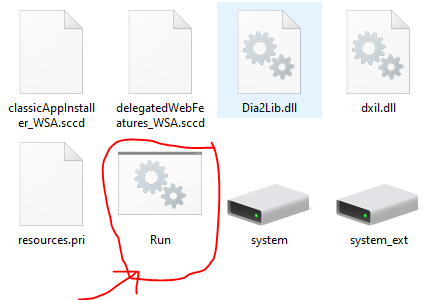
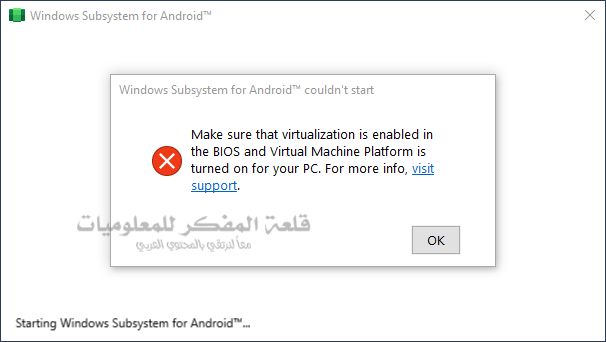




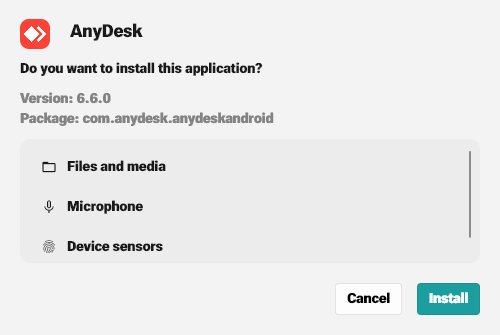


0تعليقات